Win11系统C盘拒绝访问或打不开?故障排除指南来帮忙
- 更新日期:2024-08-02 10:03:49
- 来源:

一、C盘拒绝访问或打不开的常见原因
1. 文件系统损坏:由于意外断电、病毒攻击等原因,C盘的文件系统可能受损。
2. 硬件故障:硬盘驱动器或连接线故障可能导致C盘无法访问。
3. 安全权限问题:用户账户可能没有足够的权限访问C盘。
4. 系统文件错误:系统文件损坏可能导致C盘无法正常打开。
5. 病毒或恶意软件:恶意软件可能修改系统设置,阻止访问C盘。
二、解决C盘拒绝访问或打不开的方法
1. 使用Windows恢复环境
步骤一:重启电脑,在启动过程中按下重启键(通常是F8或Shift+F8)进入高级启动选项。
步骤二:选择“启用启动修复”或“命令提示符”。
步骤三:在命令提示符中,输入以下命令并按回车:chkdsk C: /f /r
步骤四:重启电脑,让系统自动修复文件系统错误。
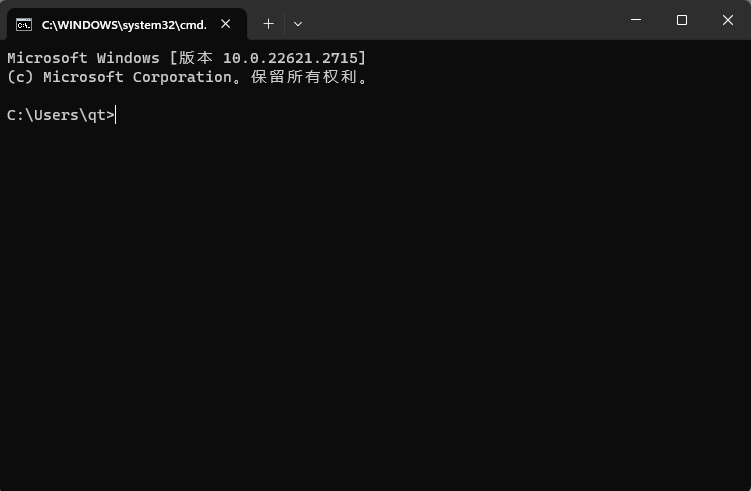
2. 检查硬件连接
步骤一:关闭电脑,打开机箱。
步骤二:检查C盘所在的硬盘驱动器连接线是否牢固。
步骤三:如果可能,尝试更换SATA或电源线。
3. 修改安全权限
步骤一:右键点击C盘,选择“属性”。
步骤二:在“安全”标签页,点击“编辑”,然后选择您的用户账户。
步骤三:勾选“完全控制”,点击“应用”和“确定”。
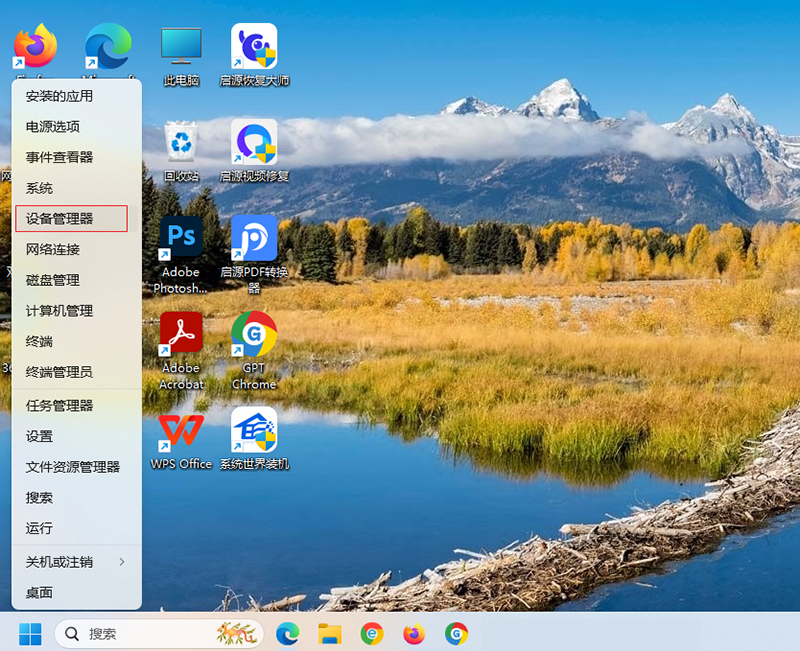
4. 运行系统文件检查器
步骤一:按Win+X,选择“Windows终端(管理员)”或“命令提示符(管理员)”。
步骤二:输入以下命令并按回车:sfc /scannow
步骤三:等待扫描完成,系统将自动修复发现的错误。
5. 使用病毒扫描软件
步骤一:安装可靠的病毒扫描软件,如Windows Defender。
步骤二:更新病毒数据库后,对C盘进行全盘扫描。
步骤三:按照软件指示清理发现的病毒或恶意软件。

三、预防措施
1. 定期备份重要数据,尤其是C盘上的系统文件和用户数据。
2. 保持操作系统和病毒扫描软件的最新状态。
3. 避免在C盘上存储大量数据,以减少文件系统损坏的风险。
4. 使用稳定的电源,避免意外断电对硬盘造成损害。
四、总结
C盘拒绝访问或打不开的问题虽然令人头疼,但通过上述方法,大多数问题都可以得到解决。遇到此类问题时,保持冷静,逐一排查原因,相信您能够顺利恢复C盘的访问权限,确保Windows 11系统的正常运行。如果问题仍然无法解决,可能需要寻求专业技术人员帮助。
- 64位
- 64位










